➊ はじめに
2017年に購入した「DELL XPS15(9560)」も今年で早や7年目に突入しました。
これまで、メモリを32GBにしたりSSDを2TBにしたり、とちょこちょこ延命しながら使っていましたが、2023年5月だったか、6月くらいに、ついにその時がきたのか、画面がチカチカ黒く点滅したり、画面がカクカク遅くなるという絶不調に陥ってしまいました😥。

👉 結論から言うと、以下の対処で完全復活しましたが、調べていくと同様な事象で色々と困っている人が多く、また情報が錯綜かつ完全に直ったという情報が無かったため、こちらに記録を載せることとしました。
完全復活した対処方法
-
HD Graphics 630のドライバを Intel が配信している最新版に更新 -
NVIDIA GeForce GTX 1050のドライバを NVIDIA が配信している最新版に更新
➋ 現行構成や仕様など
まずは、こちらのノートPCの構成や仕様などを整理しておきます。
❖ 現行構成
ノートPCは、以下の構成で運用しています。一応ですが、画面出力のルートを確認しておきます。ノートPCとドッキングステーションは、Thunderbolt3で接続し、ドッキングステーションからDisplayPortで4Kディスプレイに接続しています。

XPS15(9560)➔ TB-16(ドッキングステーション)➔ DisplayPort ➔ 4Kディスプレイ
❖ ノートPC仕様
| 項目 | 仕様 | 備考欄 |
|---|---|---|
| Note PC | DELL XPS15(9560) | |
| OS | Windows 10 Pro 22H2 | OSビルド 19045.3324 |
| CPU | 第7世代 Intel Kaby Lake Core i7-7700HQ | |
| 統合グラフィックス | Intel HD Graphics 630 | DELL配信版 27.20.100.9664, A07 |
| GPU | NVIDIA GeForce GTX 1050 | DELL配信版 30.0.14.7135, A08 |
| チップセット | Intel HM175 | |
| メモリ | DDR4 32GB | |
| ストレージ | SSD 1TB × 2 | |
| ディスプレイ | 4K 60Hz | DisplayPort接続 |
- 当方のノートPCでは、BIOS設定で統合グラフィックスをOFFにできない仕様となっておりました。
- 当方のノートPCでは、GPU使用率が100%になると、CPUスロットリングにより抑制されてしまうというのは、仕様通りとのこと。
➌ 画面がチカチカ黒く点滅問題
ノートPCが遅くなるのも気になるけど、画面がチカチカ黒く点滅するのは大問題です。イライラ😡してきます(落ち着け)
❖ 対処方法 検索
画面がチカチカ黒く点滅するのがすごく気になるので、まずこちらの対処方法を検索しました。そうすると、まぁありきたりですがが、以下の対処方法を実施しろとのこと。
- ケーブルやモニターの接続を確認する(物理的に問題がないか確認)
- ウイルス対策ソフトの再インストール
- アプリケーションの再インストール
- ディスプレイドライバーの更新
- タスクマネージャーがちらつくかどうか確認
※参考にしたホームページ:
❖ スクラップ & ビルド
Nortonは入っているわ、開発系アプリケーションもたっぷり入ってるわ、ドッキングステーションも使っているわで、もう何が原因なのか分からなくなっているので、ここは整理も兼ねてOSクリーン・インストールをすることとしました。
古いものを一度ぶっ壊して、新しいものを作る! 🏗️🏙️
こうやって何度も何度も立ち上がるんや!💪😃
OSクリーン・インストールの実施
OSクリーン・インストール後、念のため以下も実施しました。
- 正常なHDMIケーブルを確認できているので、ディスプレイ接続をHDMIに変更(念のため)
- Nortonをインストールせず、Windowsセキュリティを使用することに変更
- ドライバは、DELLが配信している最新のものになっていることを確認
👉「
OSクリーン・インストール」の結果
画面がチカチカ黒く点滅するのは直ったけど、YouTubeなど動画を見たり画面描写が激しいと画面がカクカク遅くなり、一度遅くなるとその後もずっと同様な状況が続くという絶不調は変わらずでした。
ちなみに後で分かったのですが、「dwm.exe」が高負荷となるとこのようなチラツキが発生するとのことです。
➍ GPU使用率が急激に上がるギュイーン⤴問題
OSクリーン・インストールし、ドライバ含め最新版へアップデートもしたのに、まだカクカクが発生します………ここから原因究明になるのですが、画面カクカクになるのは、なにかのタイミングでIntel HD Graphics 630のGPU使用率が急激に上がってしまうからというのが分かりました。
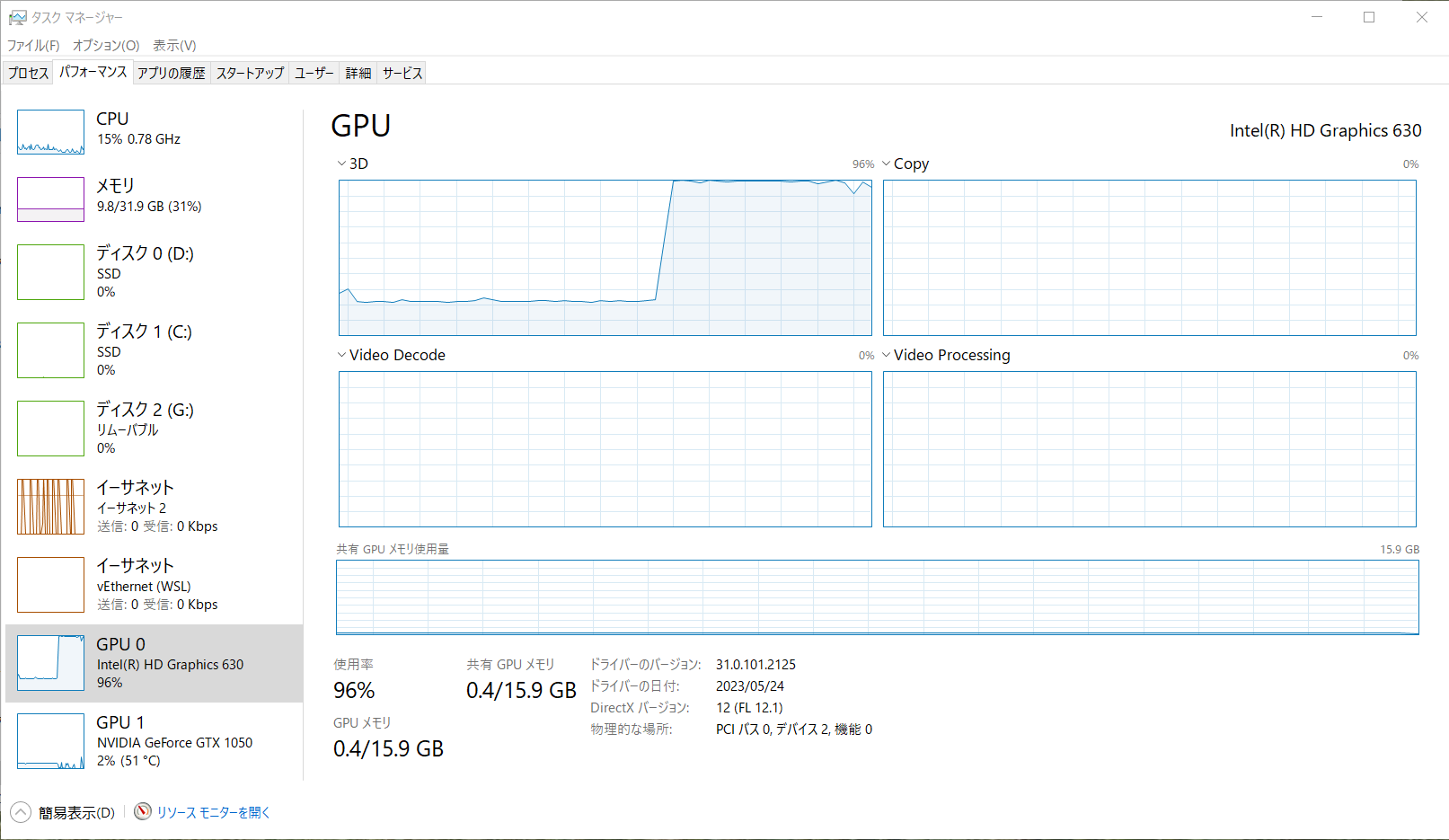
❖ ドライバをIntelの最新版に更新!
Intel HD Graphics 630について色々検索していたところ、Intel HD Graphics 630のドライバーバージョンによっては、「メモリリークが発生し、GPU使用率が急激に上がる問題が発生する」との情報を確認しました。
DELLが配信しているドライババージョンは、恐らく不具合が含まれているバージョンとなっており、配信は2021年から更新されていないようでした。サポート終了なのかな?
というとこなので、Intel HD Graphics 630ドライバーをIntelで配信してある最新バージョンへ変更することとしました。
Intel HD Graphics 630のドライバをIntelの最新版に更新
上記からドライバをダウンロードして、インストールを実施しました。
👉「
Intel HD Graphics 630更新」の結果
再起動直後はスラスラ動くのですが、YouTubeなど動画を見たり画面描写が激しいと、途端にGPU使用率が爆上がりして、また画面がカクカク遅くなり、一度遅くなるとその後もずっと同様な状況が続くという絶不調は変わらずでした。
❖ Intel HD Graphics 630をなるべく使用しない設定
Intel HD Graphics 630のGPU使用率が爆上がりするなら、そもそもGPUをあまり使わない設定にしたらどうか?そう思って以下を実施してみました。
Intel HD Graphics 630をなるべく使用しない設定にしてみる
-
Windowsの設定
- ハードウェア アクセラレータによる GPUスケジューリング : OFF設定
-
NVIDIAコントロールパネル
- グローバル設定 : 自動選択設定
- OpenGL レンダリング GPU : 自動選択
- 電源管理モード : パフォーマンス最大化を優先
-
Chromeの設定
- ハードウェア アクセラレーションが使用可能な場合は使用する : OFF設定
👉「
Intel HD Graphics 630をなるべく使用しない設定」の結果
結果は、変わらずダメ!でした…
❖ NVIDIA GeForce GTX 1050を進んで使う設定
ならば、NVIDIA GeForce GTX 1050を進んで使う設定にすれば、Intel HD Graphics 630の負荷も減るのではと思い、そう思って以下を実施してみました。
逆にNVIDIA GeForce GTX 1050を積極的に使う設定にしてみる
-
Windowsの設定
- ハードウェア アクセラレータによる GPUスケジューリング : ON設定
- Chrome : 高パフォーマンス(NVIDIA GeForce GTX 1050)使用設定
-
NVIDIAコントロールパネル
- グローバル設定 : 高パフォーマンス(NVIDIA GeForce GTX 1050)使用設定
- OpenGL レンダリング GPU : NVIDIA GeForce GTX 1050
- 電源管理モード : パフォーマンス最大化を優先
-
Chromeの設定
- ハードウェア アクセラレーションが使用可能な場合は使用する : ON設定
👉「
Intel HD Graphics 630をなるべく使用しない設定」の結果
結果は、変わらずダメ!でした…
➎ dwm.exeのGPU使用率が高い問題
さらによく調べてみると、「dwm.exe」のGPU使用率が高いことが分かりました。「dwm.exe」とは、「デスクトップウィンドウマネージャー」の略称で、デスクトップ上の画面表示を制御するプログラムです。具体的には、ウィンドウを開いた時のアニメーションや表示を滑らかにするなどの補助的な役割を担っています。
| GPU使用率 | dwm.exe | 全体 |
|---|---|---|
| 正常時 | 5%前後 | 10%前後 |
| 異常時 | 70%前後 | 100%前後 |
❖ dwm.exeのプロセスをkillする
dwm.exeのプロセスをkillする
👉「
dwm.exeのプロセスをkillする」の結果
上記の記事を見て、暫定対処ができるとのことで、こちらも試しましたが、こちらもダメでした。(そもそもメモリリークしていたら、暫定対処としての効果はあったのかもしれません)
❖ 噂のレジストリを変更してみる
よく分からないけど、噂のレジストリを変更してみる
👉「
レジストリを変更」の結果
上記の記事を見て、祈る気持ちで噂のレジストリを変更してみましたが、効果なしでした。
➏ 打つ手なし からの~
「Intel HD Graphicsは問題が多い!」との指摘を検索で多く見つけました。そのためIntel HD Graphicsにしか目が向けてませんでした。ただ、もう打つ手ないし、対向モジュールとなるGeForce GTX 1050をとりあえず最新にしてみようか、という安易な考えで実施してみました。
❖ NVIDIAのドライバを更新してみる
NVIDIA GeForce GTX 1050のドライバをNVIDIAの最新版に更新
👉「
NVIDIA GeForce GTX 1050のドライバをNVIDIAの最新版に更新」の結果
あら?あらら?摩訶不思議😲!?
YouTubeなど動画を見ても画面がカクカク遅くならなくなり、問題が直っちゃいました!
Youtubeを長時間見たり、Youtubeを複数立ち上げたりしても問題ないです。まさか、まさかですが、NVIDIA GeForce GTX 1050を最新版にしたらIntel HD Graphics 630のGPU使用率ギュイーン⤴問題が解決してしまいました!
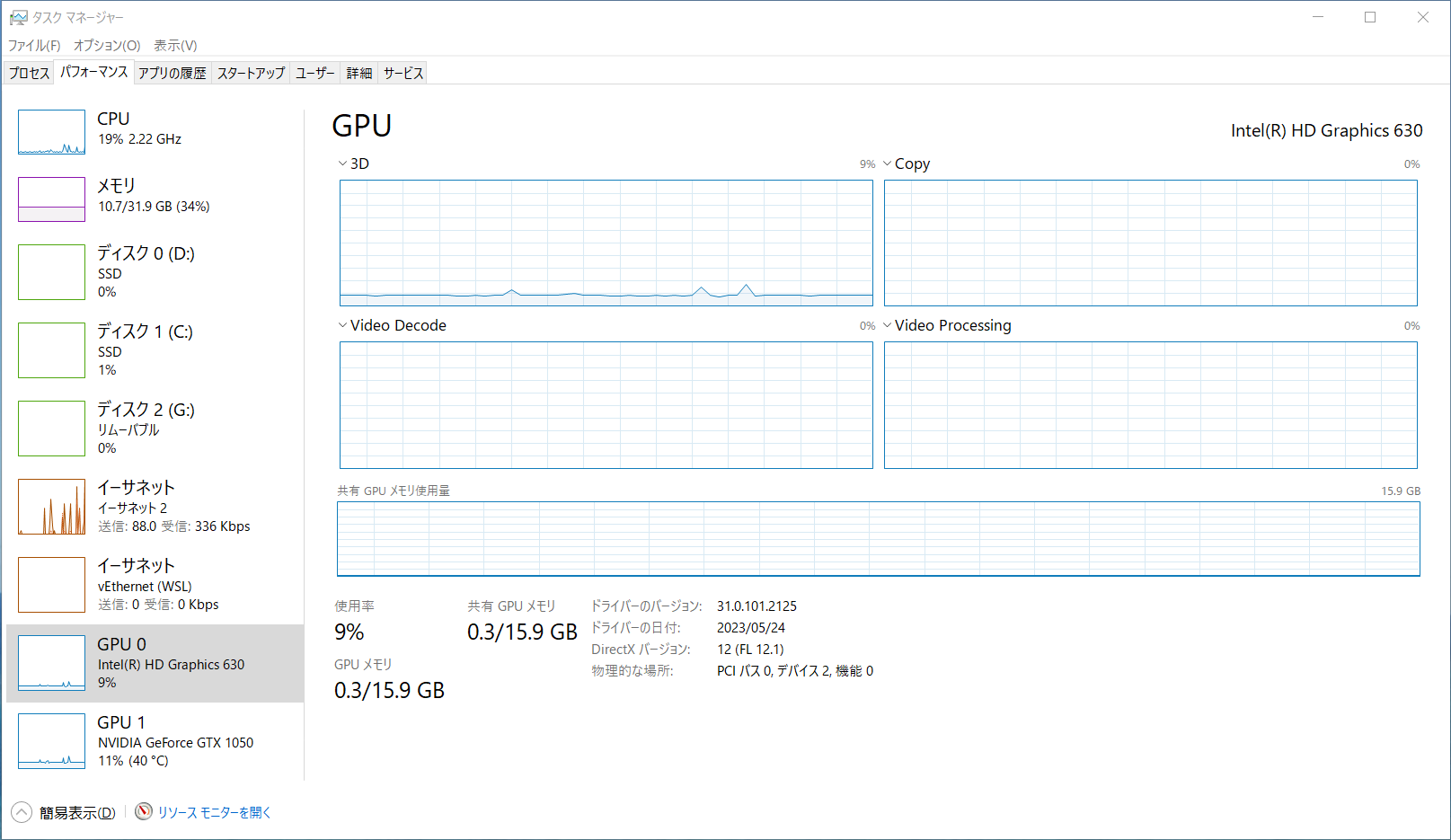
Intel HD Graphics 630とNVIDIA GeForce GTX 1050の両方を使い、GPU使用率も10%弱と全く問題なくなりました。
➐ GPU使用率ギュイーン⤴問題 解決!
OSのクリーンインストールやったり、GPU設定周りいじくったりしましたが、結局、統合グラフィックスと拡張グラフィックスのドライバーを最新版へ移行することで解決しました。Intel HD Graphics 630のGPUが爆上がりするのは、Intel HD Graphics 630だけが原因なのかと思いきや、NVIDIA GeForce GTX 1050も原因だったとは………。こういうことってあるんですね………。
結果的に更新するのは、以下2つのディスプレイアダプタのみで問題ありませんでした。
ちなみにDELL配信版と言えど、IntelからのOEMで、それにメーカ独自のカスタマイズをしているものです。ですので、基本はノートPCメーカが配信するドライバを使うのが正解ですが、メモリリークの問題混入が報告されていたり、OSとドライバの相性が悪くなってしまったときは、各モジュールメーカのドライバを使わざるを得ない場合があります。今回がそんな場合です。
❖ Intel HD Graphics 630
DELL配信の最新バージョン27.20.100.9664では、メモリリークが発生する可能性があるため、Intel配信のバージョン30.0.101.1191 以降にする必要があります。どうせ更新するならば、最新版で問題ないかと思います。
DELL:27.20.100.9664, A07 ➔ Intel:31.0.101.2125

そのうち勝手にデバイスドライバが古いバージョンに戻ってしまうことがあるので、古いバージョンに戻ってしまったら、以下を参照をして「ドライバーを元に戻す➔以前のバージョンのドライバーの方が信頼性が高かった」を行い、ゾンビ防止🧟♂をしておく必要があります。
❖ NVIDIA GeForce GTX 1050
DELL配信の最新バージョン30.0.14.7135では、Intel HD Graphics 630のGPUギュイーン⤴問題が発生するため、NVIDIA配信の最新版(Game Ready版とStudio版がありますが、私はStudio版をインストールしました)に更新が必要です。
DELL:30.0.14.7135, A08 ➔ NVIDIA:31.0.15.3699

➑ さいごに
OSはどんどんUPDATEされWindows 10 Pro 22H2へ移行していますが、DELLのグラフィックスドライバは長いこと更新されていないようだったので、もしかしたら不具合が発生してしまったのかもしれません。あと、Intel HD Graphics 630のGPU使用率が急上昇する原因が、NVIDIA GeForce GTX 1050のドライバが原因だとは思いも付きませんでした。ドライバ同士の相性みたいなものがあるんでしょうか。
この問題をDELL(デルテクノロジーズ社)へ報告しました。またそのとき「DELLではドライバは制限なく常に無料で配布している」と言ってましたので、ついでにDELL側のドライバアップデート対応を依頼しておきました。こうすることで、DELLのSupport Assistアプリ(メーカーのドライバ配信ソフトウェア)から配信されるようになれば、ITリテラシーの低い方でも導入が簡単になるのではと思っています。
お疲れさまでした😊
